Bạn đang sử dụng laptop Lenovo và bạn muốn biết thông số của nó. Vậy cần làm gì bây giờ? Rất đơn giản, bạn có rất nhiều cách để kiểm tra. Cụ thể ra sao thì hãy theo dõi bài viết dưới đây của Máy tính Đông Á nhé!
Kiểm tra thông số laptop Lenovo bằng mục System
Cách đơn giản nhất chính là đây, bạn không cần kiến thức chuyên sâu gì cũng có thể thực hiện được. Đầu tiên bạn truy cập vào System bằng cách nhấn tổ hợp Windows + E rồi click chuột phải vào This PC và chọn Properties. Khi giao diện System hiện ra, bạn đã có thể xem các thông số liên quan đến laptop của mình rồi. Một số thông số hiển thị như:
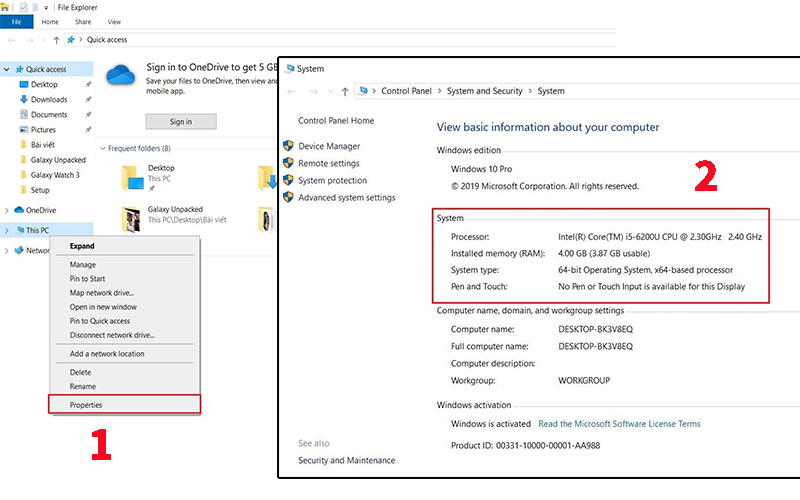
Kiểm tra bằng System
- Windows Edition: phiên bản Windows đang cài đặt
- Processor: chip xử lý của máy
- Thông số RAM
- System type: máy sử dụng kiểu 32-bit hoặc 64-bit
- Pen and Touch: màn hình thiết bị có hỗ trợ cảm ứng với bút hoặc tay người dùng hay không
- Windows Activation: Windows đã kích hoạt bản quyền hay chưa
Kiểm tra thông số laptop Lenovo bằng menu truy cập nhanh
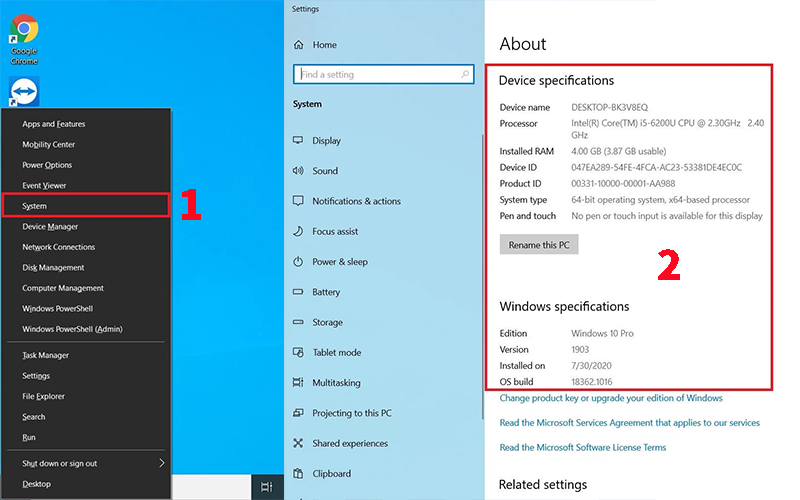
Kiểm tra bằng menu truy cập nhanh
Nếu không muốn sử dụng cách trên thì bạn có thể lựa chọn cách này để kiểm tra thông số chiếc laptop Lenovo yêu quý. Thời gian thực hiện cũng không quá lâu đâu. Bắt đầu với việc chọn tổ hợp Windows + X trên bàn phím, sau đó chọn mục System. Tab này được mở ra thì bạn có thể xem các thông số tương tự như cách trên đã thực hiện.
Kiểm tra thông số laptop Lenovo bằng Task Manager
Cách kiểm tra này áp dụng cho hệ điều hành Windows 10 trở lên. Bạn nhấn tổ hợp phím Ctrl + Shift + Esc để mở Task Manager > Chọn Performance. Ở đây, các thông số như sau:
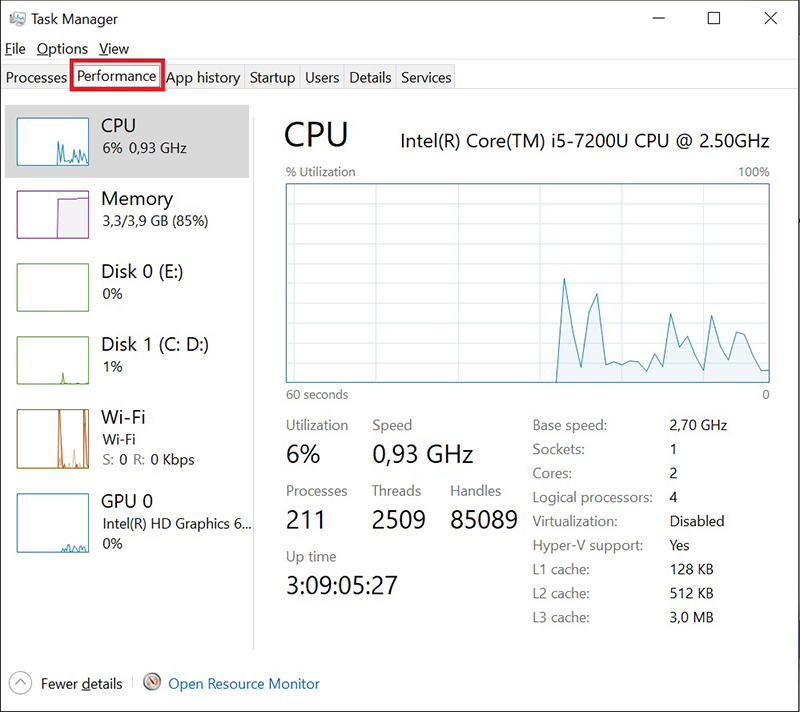
Kiểm tra bằng Task Manager
- CPU: tên CPU, tốc độ xung nhịp
- Memory: dung lượng tối đa, BUS RAM
- GPU: thông tin card đồ họa, bộ nhớ đồ họa
Kiểm tra thông số laptop Lenovo bằng lệnh dxdiag
Nếu bạn muốn thông số của laptop một cách chi tiết, tường tận nhất thì đây là cách bạn cần thực hiện. Cụ thể như theo hướng dẫn sau:
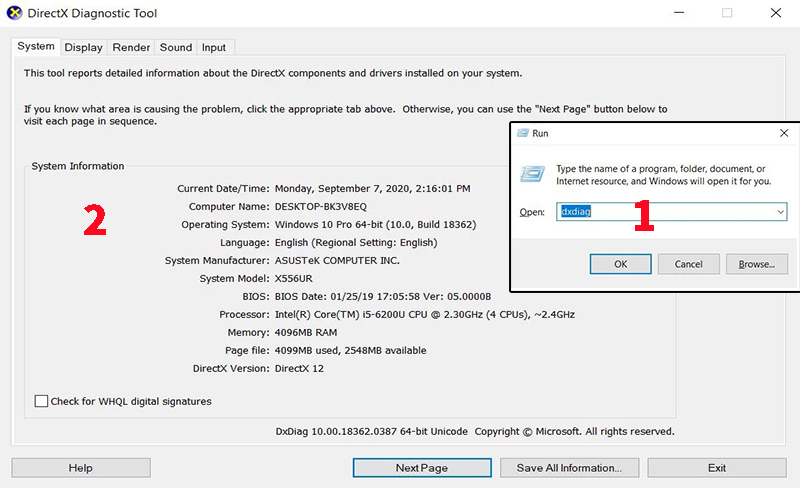
Kiểm tra bằng lệnh dxdiag
Bước 1: Mở công cụ Run, có thể mở bằng cách nhấn Start / phím Windows nhập tìm kiếm run và mở công cụ Run hoặc sử dụng tổ hợp phím Windows + R
Bước 2: Nhập lệnh dxdiag rồi nhấn phím Enter/OK
Bước 3: Hộp thoại DirectX Diagnostic Tool xuất hiện, bạn có thể kiểm tra các thông tin chi tiết theo 4 mục: System (phiên bản directX, hệ điều hành, phiên bản, vi xử lý, tên máy, bộ nhớ RAM của máy tính…), Display (Card màn hình, bộ nhớ RAM, Driver của DirectX đã cài đặt), Sound (driver âm thanh mà máy tính đã cài đặt, tên cũng như phiên bản, ngày giờ cài đặt), Input.
Xem thêm:
- Cách vệ sinh laptop Lenovo hiệu quả tại nhà không mất phí
- Cách quay màn hình laptop Lenovo mà ai cũng nên biết để trải nghiệm tốt hơn
Trên đây là những cách bạn có thể thực hiện để kiểm tra thông số laptop Lenovo của mình. Hy vọng những thông tin trên sẽ giúp ích được cho bạn. Chúc bạn thành công và hẹn gặp lại trong các bài chia sẻ tiếp theo.









_2.jpg&w=800&h=550&q=80)







